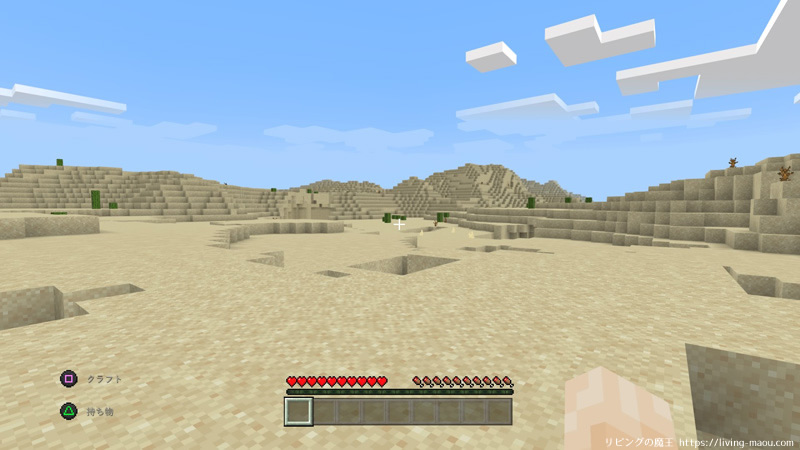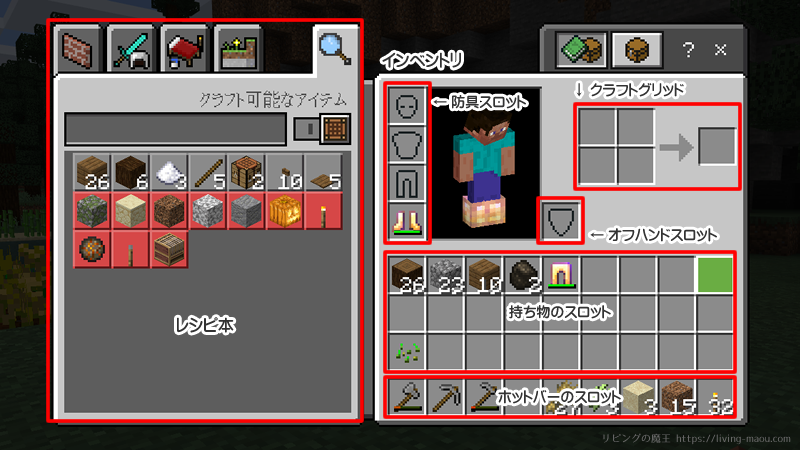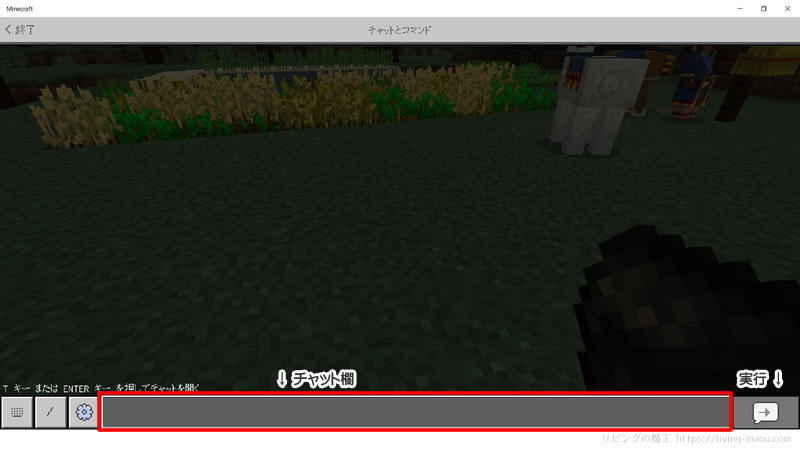この記事では、PC版マインクラフトの基本的な操作方法を紹介します。
マイクラをPC以外のプラットフォームで遊んだことがある人も多いと思います。
しかし、ゲーム機のコントローラーとマウス・キーボードではかなり操作感が変わります。
プログラミングの前に、少し遊んで慣れておきましょう。
プログラミングの前に…パソコンでマイクラを遊んでみよう!
マイクラの世界を知る
マイクラを初めてプレイする人は、まずはマイクラの世界で思いっきり遊んでみてください。
いざ「自由にプログラミングしてください」となっても、何をしたいのか分からなくなってしまうからです。
遊んでいるうちに「こういうの作ってみたい!」とか「この作業は不便だな」と思うところが出てくると思います。
動画やブログを検索して、マイクラでどんなことができるのか調べてみるのもオススメです。
マウスとキーボードの操作に慣れる
マイクラをパソコン以外のプラットフォームで遊んだことがある人も多いと思います。
しかし、コントローラーとマウス・キーボードではかなり操作感が変わるので、初めはとまどってしまいます。
実際、PS4版でしか遊んだことのなかった私は、Win10版のマイクラを最初に立ち上げた時に、操作方法が分からなくてフリーズしてしまいました。
少し遊んで慣れておきましょう。
マイクラの操作方法(PC版)
超基本的な操作方法だけまとめました。
移動
マウスでカーソルを動かすと、視点が動きます。
進みたい方向を向いて「W」キーをおすと前へ歩きます。
- 「W」キー:前に歩く(「W」キー2度おしで走る)
- 「S」キー:後ろ歩き
- 「A」キー:左にカニ歩き
- 「D」キー:右にカニ歩き
- 「スペース」キー:ジャンプ
- 「Shift」キー:しゃがむ(スニーク)
アイテムの操作
- 左クリック:ブロックを壊す、武器で攻撃する
- 右クリック:ブロックを設置、アイテムを使う
- マウスのスクロールホイール:ホットバーのアイテムを選択
- 「E」キー:インベントリを開く/閉じる
- 「Q」キー:アイテムを1つ落とす(「 Ctrl + Q 」で全部落とす)
インベントリ画面
インベントリとは、持っているアイテムを管理する画面です。
「E」キーをおすと、インベントリを開くことができます。
インベントリのアイテムを左クリックすると、アイテムを持って移動します。もう一度左クリックするとアイテムを置きます。
インベントリのアイテムを右クリックすると、アイテムを半分持ちます。また、アイテムを1つだけ置くこともできます。
もう一度「E」キーをおすと、インベントリを閉じます。
チャット画面
チャット画面では、チャットを送信したり、コマンドを実行することができます。
- 「T」キー:チャット欄を開く
- 「Enter」キー または 「→」ボタン:送信/実行
- 「ESC」キー:チャット欄を閉じる
その他
- 「ESC」キー:ゲームメニューを開く
ゲームメニューでは、設定を変えたり、セーブしてゲームを終了することができます。
- ウィンドウの切りかえ(Alt + Tab)
マイクラとMakeCodeの画面の切りかえは、マウスでもできますが、「Alt」キーをおしながら「Tab」キーをおして切りかえたほうが楽です。
まとめ
「PC版マインクラフトの基本的な操作方法」を紹介しました。
ゲームの操作に慣れたら、プログラミングにも挑戦してみてくださいね。